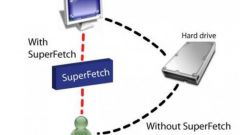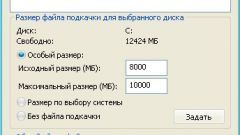Инструкция
1
Кликните правой кнопкой мыши на значок «Мой компьютер» (My computer) в меню «Пуск» (Start) или на рабочем столе.
2
В появившемся контекстном меню выберите пункт «Свойства» (Properties) в нижней части. Откроется окно «Свойства системы» (System properties). В ней будет несколько вкладок.
3
Перейдите на вкладку «Дополнительно» (Advanced), кликнув на ней левой кнопкой мыши. Там вы увидите три раздела настроек, к каждому из которых относится своя кнопка «Параметры» (Settings), вызывающая окно настроек.
4
Нажмите на кнопку «Параметры» (Settings), относящуюся к разделу настроек «Быстродействие» (Performance). Откроется окно «Параметры быстродействия» (Performance settings). В этом окне будут располагаться три вкладки. Перейдите на вкладку «Дополнительно» (Advanced).
5
Кликните левой кнопкой мыши на кнопке «Изменить» (Change) в нижней части окна в разделе «Виртуальная память» (Virtual memory). Откроется одноименное окно настроек. Верхнюю часть этого окна занимает список функционирующих на вашем компьютере локальных дисков. Выберите локальный диск, на котором вам требуется освободить виртуальную память. В окне ввода значений вы увидите текущие значения исходного размера вашей виртуальной памяти и максимального ее размера.
6
Увеличьте эти значения для того, чтобы свободной виртуальной памяти на вашем компьютере стало больше.
7
Если у вас часто система выдает сообщение о нехватке виртуальной памяти, и вы не знаете, какой размер вам необходим, то предоставьте системе выделять для своих нужд объем виртуальной памяти автоматически. Для этого выберите режим «Размер по выбору системы» (System managed size). Подтвердите свой выбор нажатием кнопки ОК. Это вас избавит от надоедливых предупреждений системы, и ваша виртуальная память будет под контролем.
Видео по теме